Windows: Ryd Print Queuen
I dette indlæg viser vi dig to måder at rydde printqueue i Microsoft Windows.
Hvis du ofte deltager i arbejdsrelaterede videomøder, er det et must at købe et webkamera af høj kvalitet . Hvis du er en Windows 10-bruger, er det faktisk en god idé at få et Microsoft LifeCam. Disse enheder er overkommelige og kompatible med de nyeste Windows 10 OS-versioner. Men nogle gange kan de ikke fungere efter hensigten.
Lydproblemer er nogle af de mest almindelige LifeCam-problemer, som brugere klagede over. De omfatter summende lyde, ekkoer, brum, underlige statiske lyde eller forskellige lyde, der ikke burde være der. Så lad os dykke direkte ind og udforske, hvordan du kan fejlfinde dit webcam.
Brug af forkerte mikrofon- eller højttalerindstillinger kan påvirke LifeCams lydydeevne negativt. Mens du er i videoopkaldet, skal du gå til dit LifeCam Dashboard , vælge Indstillinger og derefter klikke på Audio/Video Settings . Juster din mikrofon, højttalere og LifeCam-indstillinger og kontroller resultaterne.
Derudover skal du gå til Kontrolpanel , vælge Hardware og lyd , og klikke på Lyd . Klik på fanen Optagelse , vælg din mikrofon og klik på knappen Egenskaber . Klik derefter på fanen Avanceret og vælg den højeste lydkvalitetsindstilling (48000Hz).
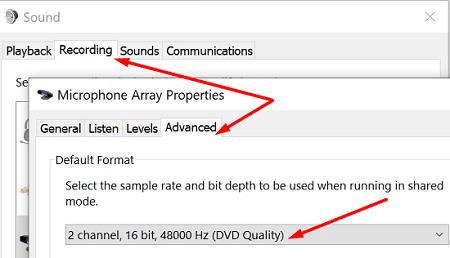
Andre brugere bekræftede, at de løste deres LifeCam-lydfejl ved at skifte til højttalere fra standardafspilningsenhed (brug fanen Lyt ).
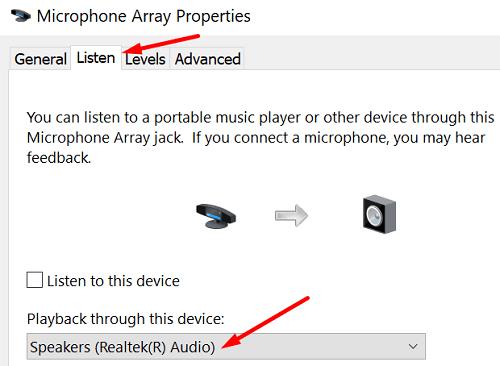
Sørg for, at du ikke bruger mere end én mikrofon, og flyt dine eksterne højttalere lidt længere væk fra din mikrofon og kamera, hvis det er muligt. Derudover, hvis du ikke bruger et headset, skal du sørge for, at headset-indstillingen ikke er valgt.
Sluk for alle enheder, der kan forstyrre kameraet, inklusive dit tv, lysstofrør, andre skærme og så videre. Hvis du bruger en bærbar computer, skal du tage netledningen ud og kontrollere, om du bemærker nogen forbedringer.
Prøv at køre hardwarefejlfinding og tjek resultaterne. Start kommandoprompt med administratorrettigheder, og kør kommandoen msdt.exe -id DeviceDiagnostic . Klik derefter på hardware og enheder fejlfinding og start værktøjet. Genstart din computer og tjek dit kamera.
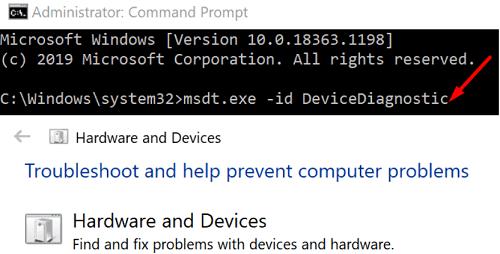
Sørg for, at du kører den seneste driverversion, der er tilgængelig til dit kamera. Start Enhedshåndtering , klik på Kameraer , dobbeltklik på dit LifeCam-webkamera, og vælg Opdater driver .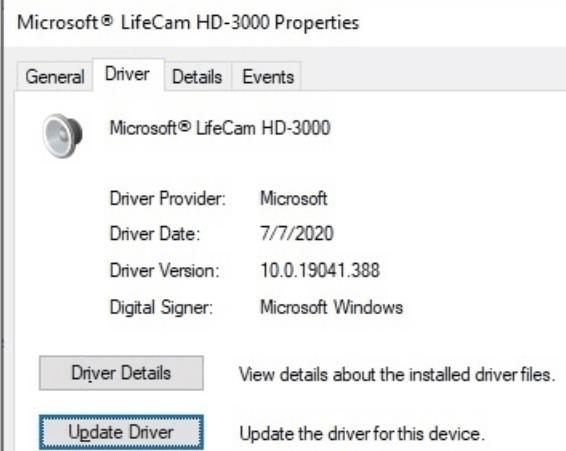
Hvis problemet fortsætter, skal du afinstallere driveren og genstarte din computer for automatisk at geninstallere den seneste driverversion. Tjek resultaterne, og hvis problemet fortsætter, er det måske tid til at udskifte dit gode gamle LifeCam-webcam.
Desværre er LifeCam-lydproblemer ret almindelige. Alligevel er den gode nyhed, at du hurtigt kan løse problemet ved at justere dine mikrofonindstillinger. Derudover skal du flytte andre elektroniske enheder væk fra dit webcam og opdatere dine drivere. Tryk på kommentarerne nedenfor, og lad os vide, om det lykkedes dig at løse dette problem.
I dette indlæg viser vi dig to måder at rydde printqueue i Microsoft Windows.
Vi tilbyder flere løsninger til at løse et almindeligt problem, når du forsøger at forhåndsvise vedhæftede filer i Microsoft Outlook med denne guide.
Vi viser dig et trick, du kan bruge til nemt at eksportere alle dine Microsoft Outlook 365-kontakter til vCard-filer.
Vil du lære om Microsoft Windows Remote Assistance-værktøjet? Læs videre for at vide, hvordan du sender en fjernsupportinvitation og accepterer en.
Mørk tilstand blev introduceret for Microsoft i 2016. Den nyeste version af Office giver dig mulighed for at vælge mellem to tilgængelige mørke tilstande.
Vi viser dig, hvordan du aktiverer eller deaktiverer de synlige udklipsholdermuligheder i Microsoft Office 365-applikationer.
En vejledning der forklarer hvordan man tilføjer Email-muligheden til Microsoft Excel og Word 365 værktøjslinjen.
Denne vejledning viser dig, hvordan du finder versionen af DirectX, som kører på din Microsoft Windows 11-computer.
Står du nogensinde midt i noget på din Windows 10-pc, og du bliver afbrudt og skal logge ud eller slukke din pc? Ville du ønske, at der var en måde at
Sådan kan du få mest muligt ud af Microsoft Rewards på tværs af Windows, Xbox, Mobile, shopping og meget mere.
Sikre din Microsoft-adgangskode ved at ændre den fra tid til anden. Har du glemt adgangskoden til din Microsoft-konto? Ingen sandsynlighed, her er hvad du skal gøre.
Har du nogensinde ønsket muligheden for at omdøbe filer i bulk med det samme på Windows 10? PowerToys har din ryg med PowerRename, et andet fantastisk værktøj, der tilbydes af
Hvis du allerede bruger PowerToys, kender du måske allerede til alle de nyttige værktøjer, der er tilgængelige for at gøre dit liv lettere, inklusive Keyboard Manager.
Microsoft understøtter i øjeblikket kun blokering af download på SharePoint og OneDrive for Business og kun til Office-filer.
Windows 10 tilføjede en masse designforbedringer til Windows-skrivebordet. Især siden introduktionen af Microsofts nye Fluent Design System, motion og
Hvilken browser du bruger, og hvordan den ser ud, kan være en meget personlig oplevelse. Vidste du, at du kan tilpasse Microsoft Edge med brugerdefinerede temaer? Hvis du ikke gjorde det
Tidligere i dag annoncerede Microsoft, at flere mennesker vil få adgang til at se personlige nyheder og interesser i Windows 10-proceslinjen. Mens dette er en stor
Microsoft Teams er takket være dens dybe integration med Microsoft Office 365 blevet den bedste videoopkaldsløsning for millioner af mennesker over hele kloden. Selvom du ikke er den mest brugerven...
Vis dig i dag, hvordan du kan tage kontrol over dit privatliv og også rydde din Bing-søgehistorik og din Microsoft Edge-historik.
Fejl 124 angiver, at din Android-enhed ikke kunne oprette forbindelse til Solitaires-servere. For at rette det skal du rydde cachen og opdatere spillet.
Det er enkelt at tilføje en printer til Windows 10, selvom processen for kablede enheder vil være anderledes end for trådløse enheder.
Som du ved, er RAM en meget vigtig hardwaredel i en computer, der fungerer som hukommelse til at behandle data og er den faktor, der bestemmer hastigheden på en bærbar computer eller pc. I artiklen nedenfor vil WebTech360 introducere dig til nogle måder at kontrollere for RAM-fejl ved hjælp af software på Windows.
Har du lige købt en SSD i håbet om at opgradere din computers interne lager, men ved ikke, hvordan du installerer SSD? Læs denne artikel nu!
Sådan aktiveres scanning på Canon Pixma MG5220, når du er løbet tør for blæk.
Uanset om du leder efter en NAS til dit hjem eller kontor, så tjek denne liste over de bedste NAS lagringsenheder.
Hvis din Powerbeats Pro ikke oplades, skal du bruge en anden strømkilde og rengøre dine earbuds. Lad etuiet være åbent, mens du oplader dine earbuds.
Du er klar til en aften med gaming, og det bliver en stor aften - du har lige hentet "Star Wars Outlaws" på GeForce Now streamingtjenesten. Opdag den eneste kendte løsning, der viser dig, hvordan du kan fikse GeForce Now Fejlkode 0xC272008F, så du kan begynde at spille Ubisoft-spil igen.
Læs denne artikel for at lære om den enkle trin-for-trin proces for at forbinde en bærbar computer til en projector eller TV på Windows 11 og Windows 10 OS.
Har du problemer med at finde ud af, hvilken IP-adresse din printer bruger? Vi viser dig, hvordan du finder den.
At holde dine 3D-printere er meget vigtigt for at få de bedste resultater. Her er nogle vigtige tips at huske på.























